記事執筆を継続したい気持ちはあるものの、なかなか記事執筆が進まないことがあります。
自分もまさにその状況。なんとか工夫しようと試みるものの、結局はいつも記事完成に数日をかけてしまう。
考えてみると、時間を要することのネックは「ネタと構成を考えるのに時間を要する」ことだと思う。
手元に PC が無くても日々持ち歩く iPhone で何か出来ないか、と悶々としていたところ、そこに出会ったのが xmind アプリ。
この xminde が個人的にはすごくよかったので紹介です。
解決:iPhoneでマインドマップ(xmind)を使って記事構造を整理する
マインドマップは人気の思考整理ツールですが、実際に使ってみると本当に良かった。
記事執筆の時間が短縮
PCのまえでウンウン構成を考えなくて済むようになりました。
WordPress 上に直接文章を書き始めると、「見出し」をどうしようかと考えることに時間を取られることが多くありました。
「見出しを何にするか」=「記事の構成をどうするか」ということだと思いますが、これは WordPress 上で考える必要もなく、それこそ移動中の電車の中でも出来ると感じました。。
実際の記事を書くのでは無く、取り掛かりやすい
xmind を使って行うことは記事内容のポイントを書くだけ。
記事に登場するキーワードや起承転結・全体像を短文で整理するだけ。
しかもワンタップで xmind アプリを起動させることが出来るので、サクッと取り組める。
記事の全体像を把握(見える化)できる
マインドマップはツリー構造でキーワードを関連づけるので、記事内容の全体像、論点の過不足等がパッと分かります。
記事全体のロジックや構成がパッと見えるので、記事で主張したいこと=趣旨が一貫しているか、記事の途中で主張内容が脱線していないか、をチェックできます。
具体的なマインドマップを使った骨組
記事の構成は「結論」→「理由」→「具体・体験」→「結論」。
PREP法 とも呼ばれます。
「Point(結論)」、「Reason(理由)」、「Example(実例・具体例)」、「Point(結論)」の順で書く文章作成術のことで、これは 読者がスッと理解し易い という特徴があります。
ここで「反例」を入れてもよいかもしれません。
「こういった逆の考え方/注意点/落とし穴もあるよね。」という内容を挟むことです。
ちなみに例えば本記事で反例を示すとしたら、、、
- マインドマップはスマホではなくて A4 の紙でざっと書いた方がよい
- スマホのアプリには、「xmind」ではなく「MindMaster」や「MindNote」の方がよい
- マインドマップではなくて、テキストやメモ帳にそのまま書いたほうがよい
などでしょうか。
xmind ならばiPhoneでも使いやすい
操作性がよい
スマホ(iPhone)での操作性がとてもよいです。
- マインドマップの形(ツリー)の種類を色々と選べる
- ツリーを作ること(伸ばしたり・並列させたり)が簡単
- 保存も iCloud の「ファイル」で保存出来る(Macでも継続編集が簡単)
逆にネガティブポイントとしては、すこし文字が小さいとは感じます。
全体像を俯瞰して見れることとのトレードオフですので仕方ないですね。
iCloud で作業の続きを Mac や iPad でも可
iCloud で保存したマインドマップを Mac や iPad で継続編集することも可能です。
「ファイル」アプリで保存しておけばよいです。
データファイルは「.xmind」で保存され、データサイズは 100 KB 程度と軽いです。
xmind ユーザーも多いので各種疑問も簡単解決
xmind は感覚的に使えるのであまり疑問は出てこないと思いますが、それでも「こうしたい!」といった疑問は出てきます。
そんなときは Google や Youtube で調べれば大抵の疑問は解決するでしょう。
(例)xmind の作業画面
本記事も iPhone の xmind アプリで予め構成を練っておいたのですが、以下のように作っています。
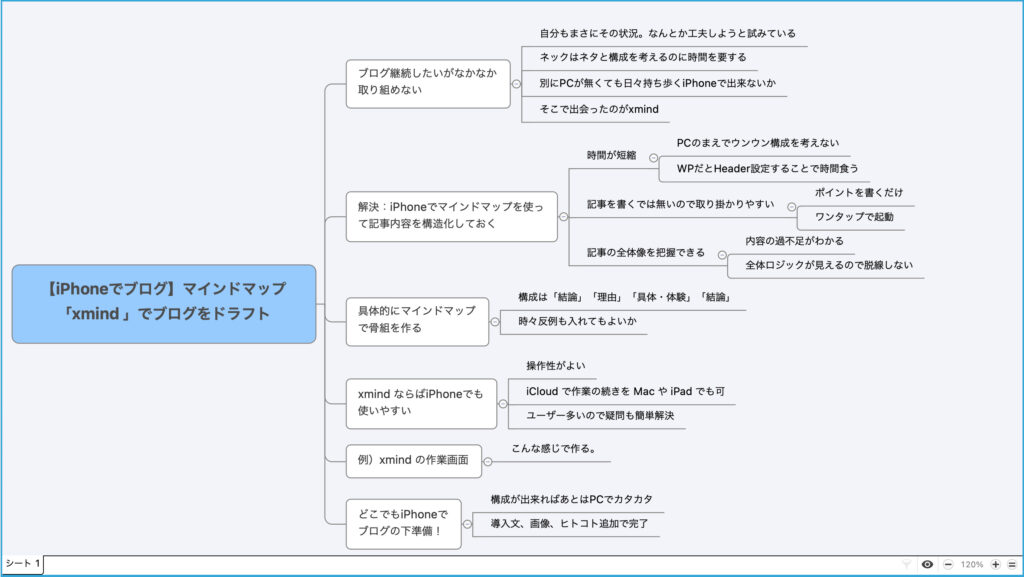
どこでもiPhoneでブログの下準備!
私自身、ブログ記事執筆に想像以上に時間を要してしまうことが多かったのですが、xmind を使ってマインドをマップさせることで事前に骨組を作り、いくらかブログ執筆スピードが上がりました。
構成が出来ればあとはPCでカタカタ(画像設定・色付け等)
上図のように xmind で構成を作ったあとで Macbook Air で本記事を執筆したのですが、記事執筆に要した時間は約90分間でした。
文字に色を付けたり、アイキャッチ画像を考えたりする時間を含めての90分間ですので、相当短い時間で作成できました。
これで “いつでもどこにいても” ブログの下準備はできそうです!
毎日更新できるかな・・・・・




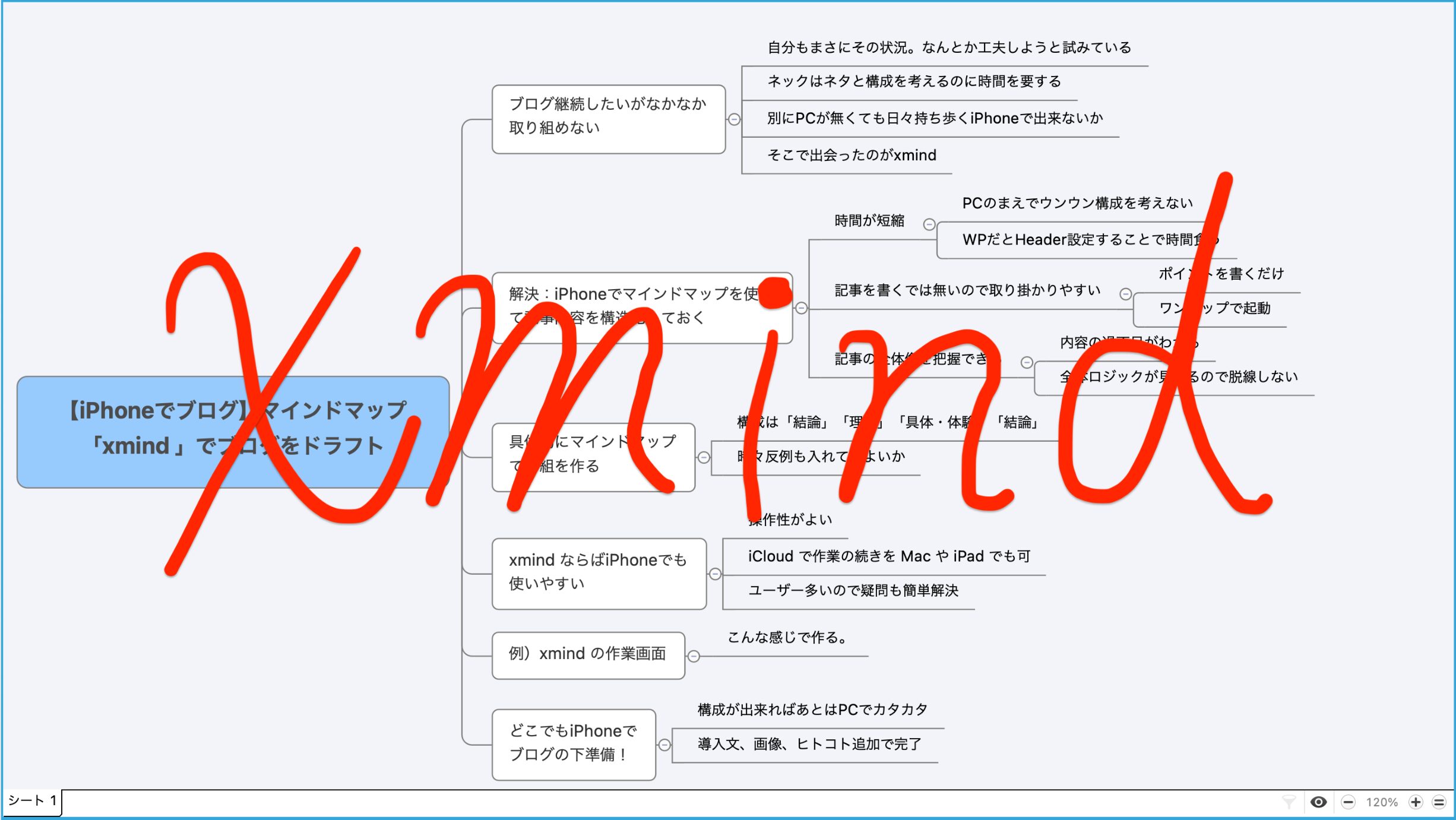

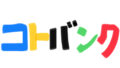
コメント